- Los errores de Windows Update son bastante comunes, pero también lo son las soluciones para solucionarlos.
- Por ejemplo, le mostraremos cómo corregir el error de actualización de Windows 0x8024000b.
- Si encuentra algún otro error similar, búsquelo en nuestro Centro de errores de actualización de Windows.
- Para obtener más ayuda con su PC, visite nuestro Página de errores de Windows 10.

- Descargar la herramienta de reparación de PC Restoro que viene con tecnologías patentadas (patente disponible aquí).
- Hacer clic Iniciar escaneo para encontrar problemas de Windows que podrían estar causando problemas en la PC.
- Hacer clic Repara todo para solucionar problemas que afectan la seguridad y el rendimiento de su computadora
- Restoro ha sido descargado por 0 lectores este mes.
El error 0x8024000b es otro en una larga lista de actualizacion de Windows códigos de error. Que error, al igual que los otros problemas de actualización, impide que Windows reciba actualizaciones. Esto error surge cuando Ventanas no puede acceder al archivo de actualización del manifiesto.
Cuando el error ocurre, verá un error 0x8024000b y La operación fue canceladamensaje de error dentro de Configuración " actualizacion de Windows pestaña. Así es como podría corregir el error 0x8024000b.
Consulte estas posibles soluciones para el error 0x8024000b
1. Ejecute el solucionador de problemas de Windows Update
Numerosos usuarios han confirmado que el actualizacion de Windows solucionador de problemas solucionó el error 0x8024000b para ellos.
- Primero, haga clic en el Escriba aquí para buscar botón de la barra de tareas entre Cortana y el Menu de inicio.
- Ingresar solucionar problemas en el cuadro Escriba aquí para buscar.
- Haga clic en Solucionar problemas de configuración para abrir una pestaña de Solucionar problemas en Configuración.

- Selecciona el actualizacion de Windows solucionador de problemas y haga clic en su Ejecute el solucionador de problemas botón.
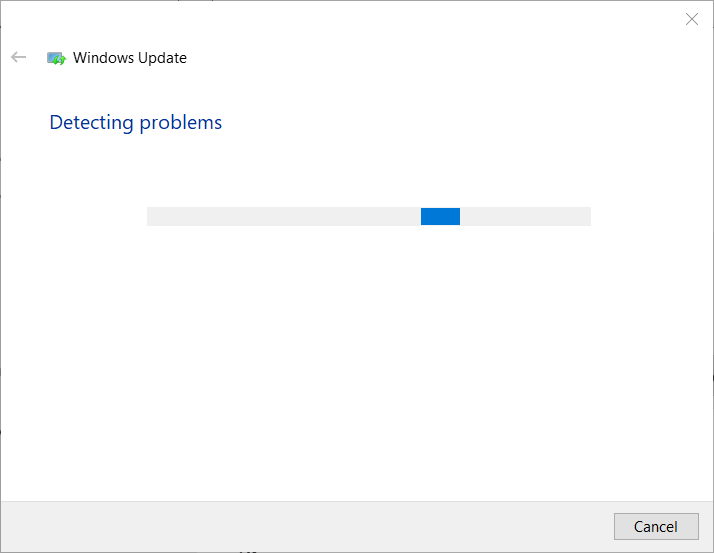
- Si el bombero tiene una resolución potencial, haga clic en el Aplicar esta revisión opción.
2. Borrar actualizaciones reemplazadas
Borrar las actualizaciones reemplazadas en su computadora de escritorio o portátil es otra forma de corregir el error 0x8024000b.
- Para hacer eso, abra el Limpieza (rechazo) reemplazó actualizaciones página en Microsoft Technet.
- Haga clic en el Limpieza-WSUSserver.ps1 en esa página.
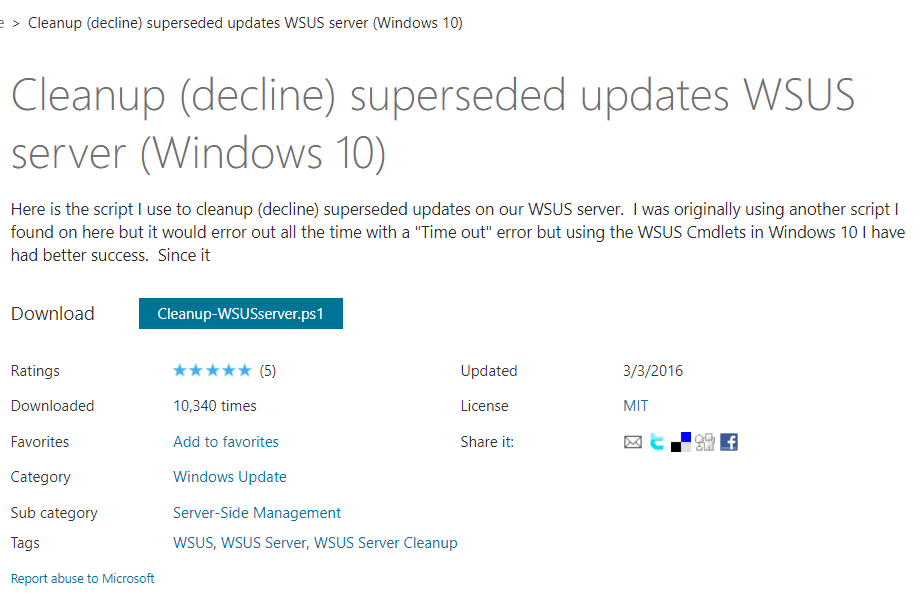
- Abierto Explorador de archivos haciendo clic en el botón de la barra de tareas.
- Abra la carpeta en la que descargó el script.
- Haga clic con el botón derecho en el archivo de secuencia de comandos y seleccione el Ejecutar con Powershell opción del menú contextual.
- Entonces reinicia Ventanas después de ejecutar el script.
3. Cambiar el título del archivo de Spupdsvc.exe
- Intente cambiar el nombre del archivo Spupdsvc. Para hacer eso, presione la combinación de teclas Windows + R, que abre Ejecutar.
- Ingrese este comando en el cuadro de texto Ejecutar y presione Entrar:
-
cmd / c ren% systemroot% System32Spupdsvc.exe Spupdsvc.old.
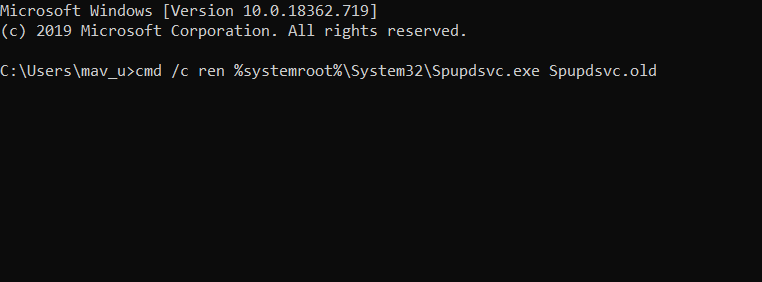
-
cmd / c ren% systemroot% System32Spupdsvc.exe Spupdsvc.old.
- Cierra la ventana de Ejecutar y reinicia tu computadora de escritorio y portátil.
4. Restablecer los componentes de Windows Update
Es posible que algunos usuarios deban restablecer actualizacion de Windows componentes para corregir el error 0x8024000b.
- Para hacerlo, abre Windows 10Utilidad de búsqueda.
- Tipo cmd en el cuadro de texto de la utilidad de búsqueda.
- Botón derecho del ratón Símbolo del sistema para abrir su menú contextual y seleccione el Ejecutar como administrador opción.
- Luego ingrese estos comandos separados en el símbolo del sistema:
net stop wuauserv. net stop cryptSvc. bits de parada netos. net stop msiserver
- Ingresar Ren C: WindowsSoftwareDistribution SoftwareDistribution.old en el indicador y presione la tecla de retorno del teclado.
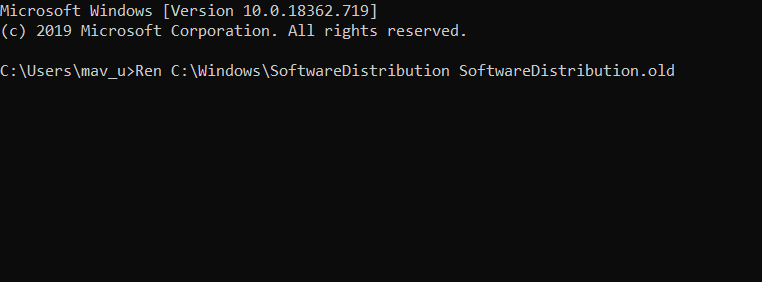
- Ingrese el Ren C: WindowsSystem32catroot2 Catroot2.old y presione Retorno para editar el título de la carpeta catroot2.
- Ingrese los siguientes comandos por separado y presione Retorno después de cada uno:
net start wuauserv. net start cryptSvc. bits de inicio neto. net start msiserver
5. Restaurar Windows a una fecha anterior
- Laminación Ventanas volver a un punto de restauración con Restauración del sistema también podría valer la pena intentarlo.
- Ingresar rstrui en Correr y haga clic en OK para abrir Restaurar sistema.
- presione el próximo para pasar a la lista de puntos de restauración.
- Selecciona el Mostrar más puntos de restauración opción para expandir completamente la lista de puntos de restauración.
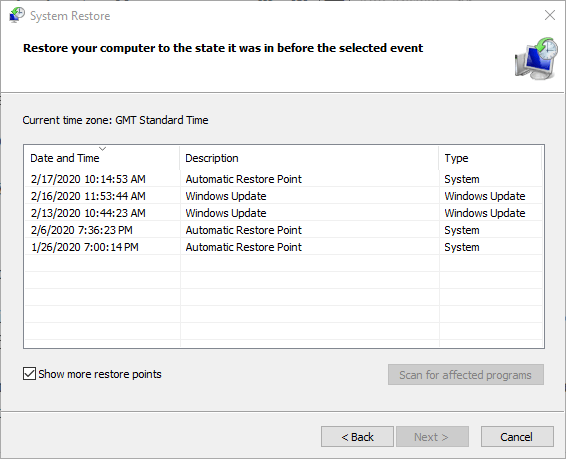
- Elija un punto de restauración que se revertirá Ventanas a un momento en que no hubo un problema de actualización.
- Perderás algo software instalado después del seleccionado punto de restauración.
- Ver qué software se elimina, haga clic en el Compruebe los programas afectados botón.
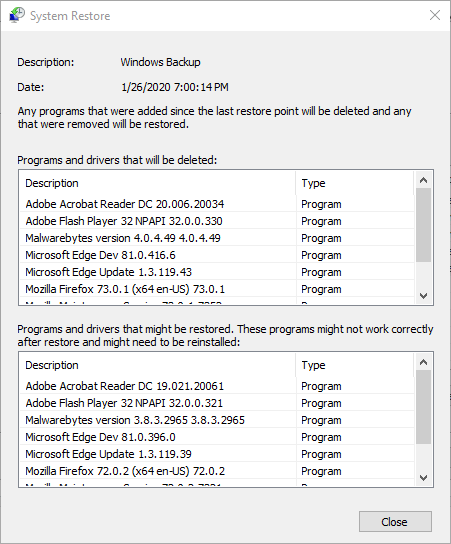
- Ver qué software se elimina, haga clic en el Compruebe los programas afectados botón.
- Hacer clic próximo y Terminar para hacer retroceder la plataforma.
Por lo tanto, intente corregir el error 0x8024000b con las resoluciones anteriores. Se encuentran entre las soluciones más probables para el error 0x8024000b.
Háganos saber cuál de las soluciones funcionó mejor dejándonos un mensaje en la sección de comentarios a continuación.
 ¿Sigues teniendo problemas?Arréglelos con esta herramienta:
¿Sigues teniendo problemas?Arréglelos con esta herramienta:
- Descarga esta herramienta de reparación de PC Excelente en TrustPilot.com (la descarga comienza en esta página).
- Hacer clic Iniciar escaneo para encontrar problemas de Windows que podrían estar causando problemas en la PC.
- Hacer clic Repara todo para solucionar problemas con tecnologías patentadas (Descuento exclusivo para nuestros lectores).
Restoro ha sido descargado por 0 lectores este mes.
Preguntas frecuentes
Todo depende del código de error que encuentre. Por ejemplo, si los errores de Windows Update eventualmente conducir a un error BSoD, entonces puede experimentar pérdida de datos.
La forma más rápida de corregir un error de actualización de Windows es utilizar el Solucionador de problemas de Windows Update.
Sí, puede revertir los cambios desinstalando una KB en particular o simplemente usando Restauración del sistema.


